Гугл Диск – это распространенный выбор облачного хранилища для рабочих и образовательных проектов, особенно если вы сотрудничаете с другими людьми или участвуете в более широком рабочем процессе. Однако иногда вам необходимо загрузить файл на свое устройство для более прямой работы или для более удобного перемещения его в другое место.
Содержание
- Загрузка с Google Диска
- Загрузка с телефона
- Устранение неполадок при загрузке с Google Диска
Рекомендуемые видео
Легкий
5 минут
ПК, ноутбук, планшет или смартфон с доступом к Google Диску.
С этой целью Диск позволяет быстро загружать файлы прямо с домашней страницы. Вот как это сделать, что делать, если вы разговариваете по телефону, и что попробовать, если что-то не работает.
Загрузка с Google Диска
Шаг 1:Перейдите на Google Диск и авторизуйтесь при необходимости. Данные для входа будут такими же, как и ваша универсальная учетная запись Google.
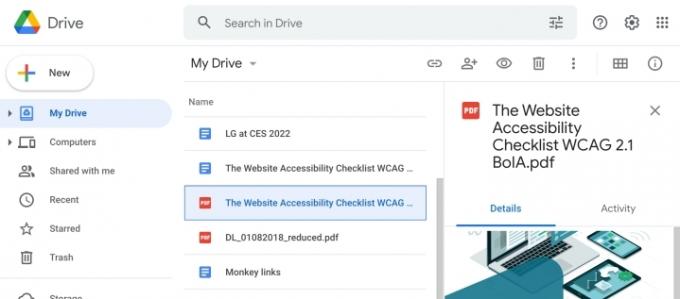
Шаг 2: Выберите файл, который хотите загрузить, на главной странице Google Диска. Обычно на Диске сначала отображается ваша папка, а затем недавние и популярные файлы, к которым вы обращаетесь. При необходимости вы можете воспользоваться
Искать на Диске панель в верхней части окна для поиска определенного файла.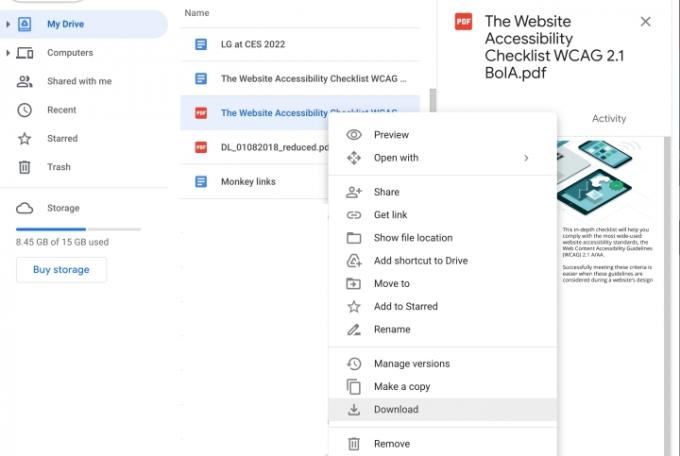
Шаг 3: Убедитесь, что вы выбрали правильный файл, и щелкните его правой кнопкой мыши. Откроется новое меню опций. В нижней части меню вы найдете опцию Скачать это. Выберите это.
Шаг 4: Диск выполнит быструю проверку на наличие вирусов, при необходимости заархивирует файл, а затем автоматически загрузит его в хранилище локального компьютера.
Шаг 5: Поскольку Диск не всегда дает вам возможность выбора места загрузки, это может затруднить загрузку в определенное место, например на внешний жесткий диск. В этих случаях вам, возможно, придется вручную переместить файл из локального хранилища в нужное место.
Загрузка с телефона
Если вы используете мобильное устройство, например смартфон, загрузка файлов здесь также проста. Давайте взглянем методом iPhone В качестве примера.
Шаг 1: Войдите в приложение Google Диск.
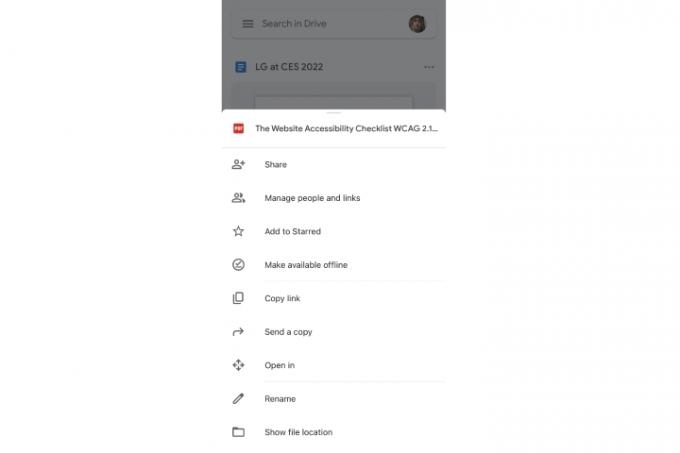
Шаг 2: Найдите файл, который хотите скачать. Выберите трехточечный значок меню справа от него.
Шаг 3: Прокрутите меню вниз, чтобы найти Открыть в вариант. Выберите его.
Шаг 4: Теперь Диск экспортирует файл в локальное хранилище вашего телефона.
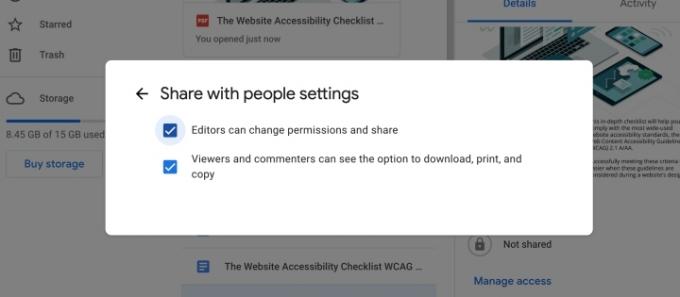
Устранение неполадок при загрузке с Google Диска
Если файл отказывается загружаться, есть несколько вещей, которые вы можете попробовать, чтобы все заработало:
Очистите кеш и файлы cookie в браузере, затем повторите попытку.
Проверьте настройки безопасности вашего браузера. Иногда безопасность браузера предотвращает загрузку, и, возможно, ее придется отключить, чтобы это работало.
Проверьте разрешения для файла. На Диске есть опция «Поделиться», которая позволяет авторам отключать возможность загрузки файла. Если это было отключено, вам нужно будет включить его снова или попросить человека, ответственного за файл, включить его.
Если у вас включен блокировщик рекламы, возможно, вам придется отключить его для успешной загрузки с Диска.
Рекомендации редакции
- Как легально загрузить ISO-файл Windows 10 и установить из него Windows 10
- Как печатать с Chromebook — простой способ
- Как скачать видео с YouTube на ПК, iOS, Android и Mac
- Как скачать macOS 14 Sonoma
- Как удалить страницу в Google Docs
Обновите свой образ жизниDigital Trends помогает читателям быть в курсе быстро меняющегося мира технологий благодаря всем последним новостям, забавным обзорам продуктов, содержательным редакционным статьям и уникальным кратким обзорам.




